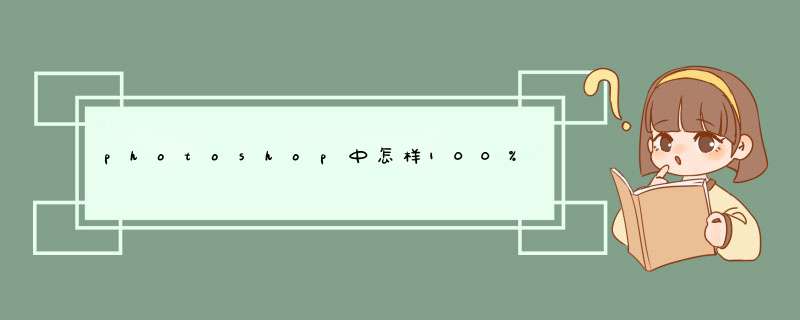
在photoshop软件界面右下角显示比例处设置为100%
1打开后在软件界面右下角有显示比例选项。
2将显示比例设置为100%
在缩放时,既想查看缩放后的,又想对照原图,则需要通过“导航器”调板来实现。
“导航器”调板可缩放的显示比例,也可以移动。
电脑、Photoshop cs5软件
打开“导航器”调板:双击PS软件>菜单栏的窗口>导航器
导入:文件>打开>选择桌面>打开,所选就成功导入进导航器
滑块缩放:鼠标单击导航器右下方的蓝色滑块,往右放大,往左缩小
特别提示本次 *** 作使用的是Photoshop cs5软件,Photoshop cs系列有多个版本, *** 作大同小异
所有文件存储成jpg分辨率就变成72了,但是不影响源文件的大小,在PS里的实际像素就是按屏幕72分辨率来显示的,打印尺寸是按设定的分辨率来显示的。打开PS,打开照片。点击“文件”菜单,点击”图像“,然后点击“图像大小”,会显示图像现在的尺寸,然后去除约束比例,最后在文档大小上按需要进行修改为指定大小。
老版本的PS这个是不能设置的,是软件根据图像的大小自动设定的,主要是为了便于编辑,但是可以使用快捷键来进行 *** 作。ctrl + 0 使按照屏幕大小进行缩放,也就是自动适应你的PS窗口大小。如下面两张图,按ctrl+0后 显示的大小是不一致,主要是自适应PS当前窗口的大小。CTRL+ALT+0,按实际尺寸进行显示。也就是的真实大小来显示。在菜单- 视图中也有相应的 *** 作功能。
调整photoshop的标尺单位或大小的方法如下:
1、通过桌面快捷方式或搜索来打开photoshop软件。
2、在随后进入的软件界面最上方点击“视图”按钮,在随后d出的下拉菜单中点击“标尺”按钮。
3、随后即可看到标尺已经被显示出来,接着在标尺上方点击鼠标右键,在随后d出的下拉菜单中任意选择标尺的度量单位(例如“厘米”则表示一格标尺为1厘米)。
4、接着即可看到标尺已经被调整完成了。
欢迎分享,转载请注明来源:内存溢出

 微信扫一扫
微信扫一扫
 支付宝扫一扫
支付宝扫一扫
评论列表(0条)